파일질라 프로그램을 혹시 사용하시나요? 파일질라는 인터넷을 통해 파일을 전송하는 FTP라는 것을 사용할때 필요한 프로그램입니다. 윈도우, 맥OS, Linux 모두 지원을 하고 있고 많은 분들이 사용하고 있는 프로그램입니다. FPT, FTPS, SFTP를 지원해서 보안이 적용된 파일전송에 사용이 가능합니다. 오늘은 파일질라의 다운로드 설치 사용하는 방법에 대해 알아보겠습니다.
파일질라 프로그램으로 FTP전송이란?
우선 FTP 파일전송에 대해 먼저 알아봐야 하는데요. FTP(File Transfer Protocal)이라고 불리는 것으로, 인터넷을 통해 파일을 서버와 클라이언트 간에 전송하는 데 사용되는 표준 네트워크 프로토콜을 말합니다.
아주 오래전부터 사용해 오던 파일공유의 기본적인 방식을 말합니다.
만일 여러분이 쇼핑몰을 만들었다고 하면, 쇼핑몰에 상품등록할 때 필요한 사진파일을 쇼핑몰에서 웹상에서 구현하기 위해 jpg 파일을 서버에 전송을 해야 합니다. 그럴 때 파일전송하는 방식을 FTP라고 불리는 거라고 생각하면 쉽습니다.
만일, USB 메모리에서 사진을 저장하고 내 컴퓨터에 옮기는 것을 우리는 쉽게 “파일 복사 붙여 넣기”라고 하죠. 하지만 네트워크 즉 웹서버 같은 공간에 사진을 옮겨놓으려면 “복사 붙여 넣기”방식이 아닌 “네트워크 또는 인터넷으로 파일전송”이라고 생각하면 쉽게 이해하실 수 있습니다.
이렇게 파일전송하는 방식을 우리는 “FTP”라고 부르는 거죠.
자, 그러면 이제 파일전송이 무엇인지 알아봤고요, 파일전송하려면 프로그램이 필요하겠죠?
이때 사용하는 것이 바로 “파일질라”라는 프로그램으로 이용해서 진행하시면 됩니다.
파일질라 프로그램 다운로드
파일질라 (FileZilla) 프로그램에 대해 자세히 알아보겠습니다.
위에서 알려드린 FTP프로그램 외에도 FTPS 그리고 SFTP라는 전송방식도 지원합니다. 이 전송방식은 FTP가 예전에 나온 전송규약이라면 FTPS와 SFTP는 보안이 강화된 버전이라고 보시면 됩니다.
다시 한번 정리하면
• 파일질라는 대용량 파일도 지원합니다. 4GB 이상의 파일도 전송이 가능합니다.
• 자주 접속하는 서버를 즐겨찾기 하는 기능도 존재합니다.
• 다양한 언어로 지원이 됩니다.
• 수많은 파일을 동시에 전송이 가능합니다.
• 오픈소스의 FTP 소프트웨어입니다.
• 윈도우, 맥 OS, 리눅스등 다중 OS를 지원합니다.
예전에 나온 FTP전송프로그램을 사용해 본 적이 있는데, 파일전송을 하려면 하나의 파일이 업로드되면 또 하나 업로드 되는 방식이라 상당히 불편했는데요, 파일질라는 속도도 빠르고 아주 좋습니다.
또하나의 장점 “무료사용”이 가능합니다.
파일질라 다운로드, 설치방법
파일질라(File Zilla) 프로그램을 다운로드하고 설치를 한번 해보겠습니다.
①_구글검색창에 파일질라라고 검색하셔도 되고, 아래 링크로 바로 접속해도 됩니다.
②_사이트 첫 페이지에 [Download FileZilla Client]라는 부분을 클릭하세요!

③_저는 윈도우 사용자여서 윈도우용 [파일질라 클라이언트]를 다운로드하여 주세요!
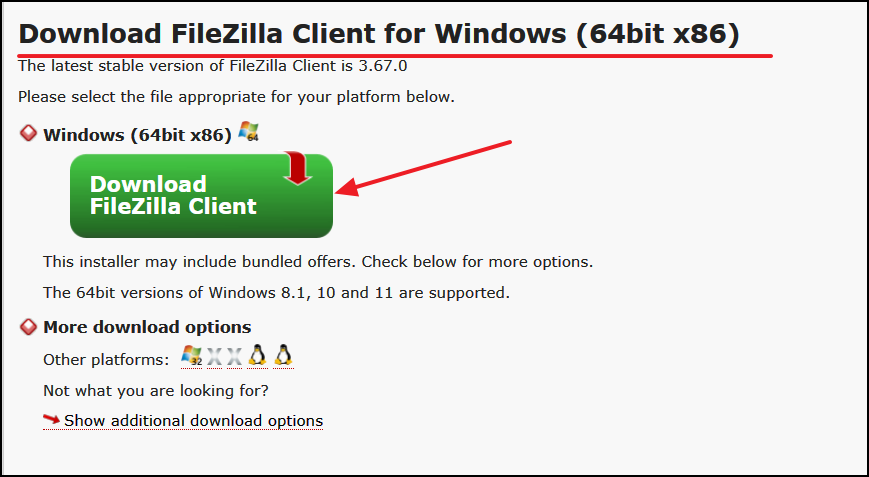
④_무료로 사용하고 싶어서 일반 버전의 파일질라(File Zilla)를 선택해 주세요!

⑤_다운로드가 완료되면 , 더블클릭하여 설치를 진행하면 됩니다. 사용자 동의를 진행해 주세요

⑥_Avast 설치 광고가 나오면 Decline을 클릭해서 거절해 줍니다.

⑦_사용자를 선택하는 화면입니다, 누구나 사용하게 할 건지, 컴퓨터 로그인 사용자만 사용하게 할 건지 정하는 건데요, 저는 누구나 사용하는 것으로 체크했습니다.

⑧_다음 화면은 Next를 클릭하시면 됩니다.

⑨_설치장소를 선택하는 화면인데요 특별한 것 없이 또 Next를 클릭하시면 됩니다.
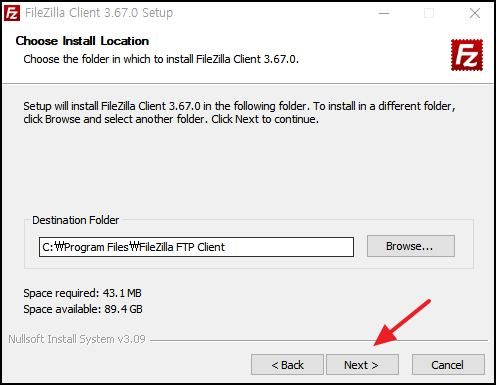
⑩_Install을 클릭하시면 설치가 진행이 되고 , 최종 Finish를 클릭하는 화면이 나오면 이제 완료가 됩니다.


파일질라 사용방법
파일질라를 실행하면 탐색기 같은 창이 열리게 됩니다.
상단에 보면 [호스트] / [사용자명] / [비밀번호] / [포트] 이렇게 입력 후 우측에 [빠른 연결]을 클릭하면 연결된다고 보시면 됩니다.

만일, 쇼핑몰을 생성했다고 가정을 해보겠습니다.
쇼핑몰 업체에 가입을 하고 쇼핑몰을 생성하면 쇼핑몰을 사용할 공간(서버의 개념)을 주게 됩니다.
이곳에 나의 상품 사진들을 업로드하고, 업로드가 완료가 되면, 그 사진들을 활용해서 상품을 등록하게 된다면 쇼핑몰에 내 상품들이 등록이 되는 시스템입니다.
접속을 위해 쇼핑몰의 호스트와 ID 패스워드를 알고 파일질라에서 설정하시면 됩니다.
아래 사진처럼 호스트/쇼핑몰아이디/비밀번호/포트를 제대로 입력하게 되면 상태 부분에 [조회 성공]이라고 나오면 FTP공간에 접속이 된 것이구요.
탐색기 같은 창에 좌측은 내 컴퓨터의 폴더와 파일들이 나오게 됩니다, 우측 창은 FTP서버의 폴더구조입니다.
좌측의 사진파일을 우측 서버공간으로 업로드한다고 생각하면 이해하실 수 있습니다.

맺음말
오늘 FTP전송을 위한 프로그램인 파일질라(File Zilla)에 대해 알아보는 시간을 가졌습니다.
FTP를 사용하는 목적이야 여러 가지 있겠지만, 쇼핑몰을 하시고 사진전송을 해서 상품등록을 하시는 분들이라면 파일질라(File Zilla) 프로그램을 사용하시는 게 유리할 수 있습니다.
업로드 속도가 빠릅니다. 동시 사진업로드가 가능합니다. 그리고 사진을 다운로드하는 것도 속도가 빠르죠.
오늘 알아본 파일질라(File Zilla)프로그램으로 FTP전송에 사용해 보시는 것을 추천합니다.
감사합니다.
